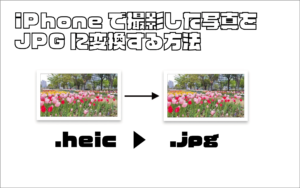iPhoneでもショートカットで簡単にメタデータを削除することができます。ブログにアップしたり、メールで写真を送付するときは個人情報流出の危険性から、位置情報を削除をおすすめします。
メタデータ・・・撮影した日時や場所、デバイス、カメラ設定、サイズ、拡張子のこと。
メタデータはiOS15から、iPhoneでも簡単にみれるようになりました。
写真を開いて、上にスワイプor「 i マーク」を押すと見ることができます。
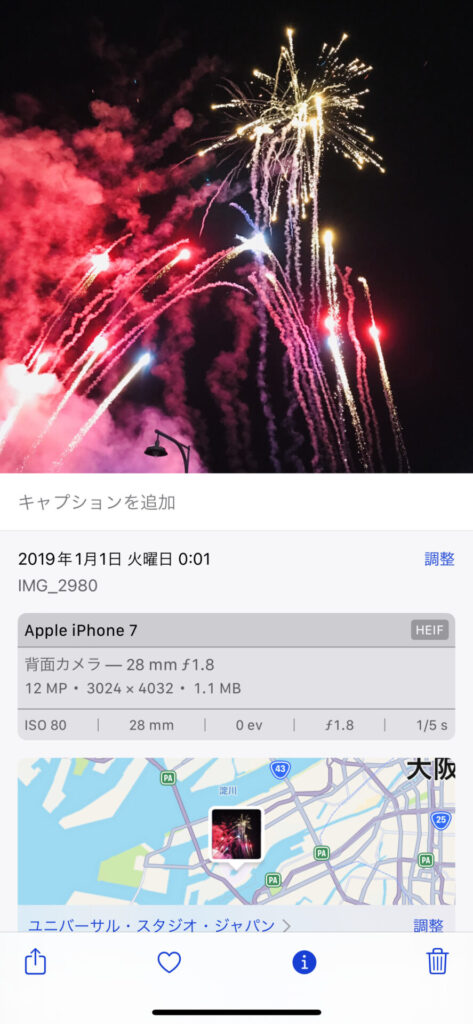
使い方
続きを見る
STEP
メタデータを削除したい写真で、共有ボタンをタップ
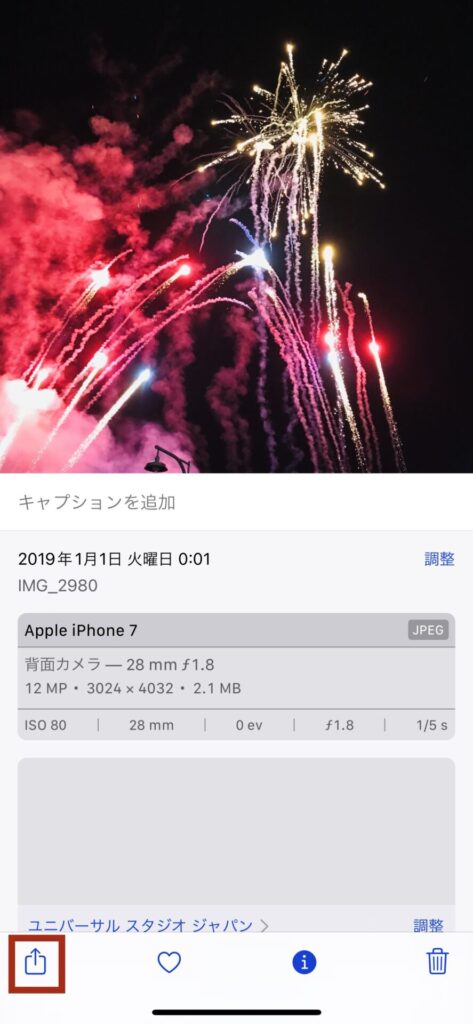
STEP
写真のメタデータを削除をタップする
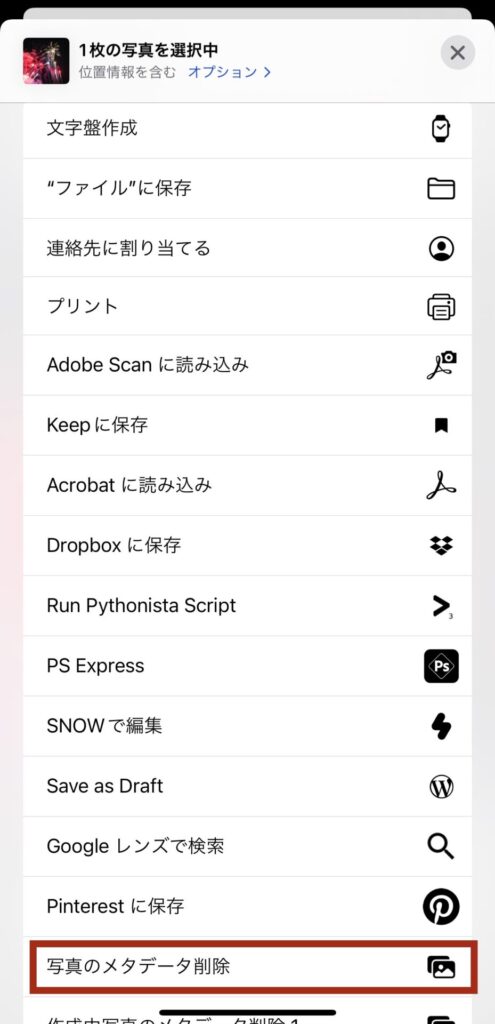
STEP
元の写真を削除するか決める
「元の写真は?」と表示されるので、選択します。
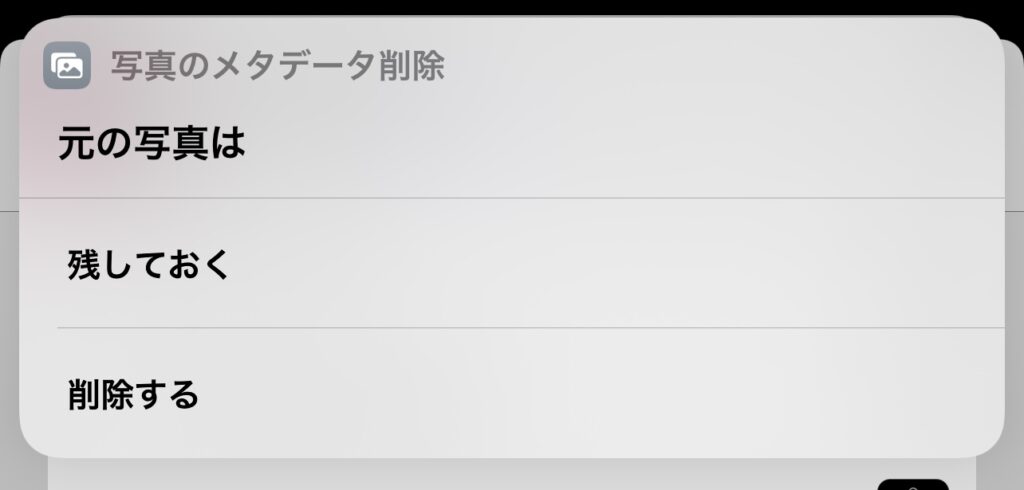
STEP
step3で「削除する」を選択した場合は、確認が表示される
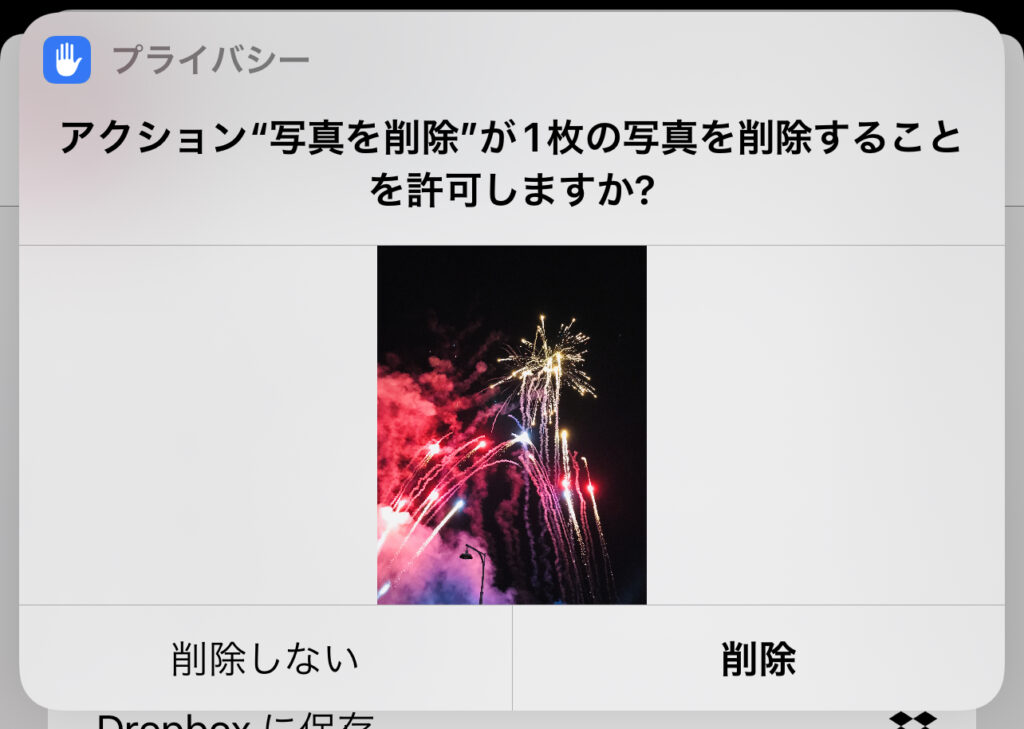
STEP
メタデータが削除された写真が保存される
メタデータが削除されていることをご確認ください。
カメラ情報や位置情報が入ってなければ成功です!
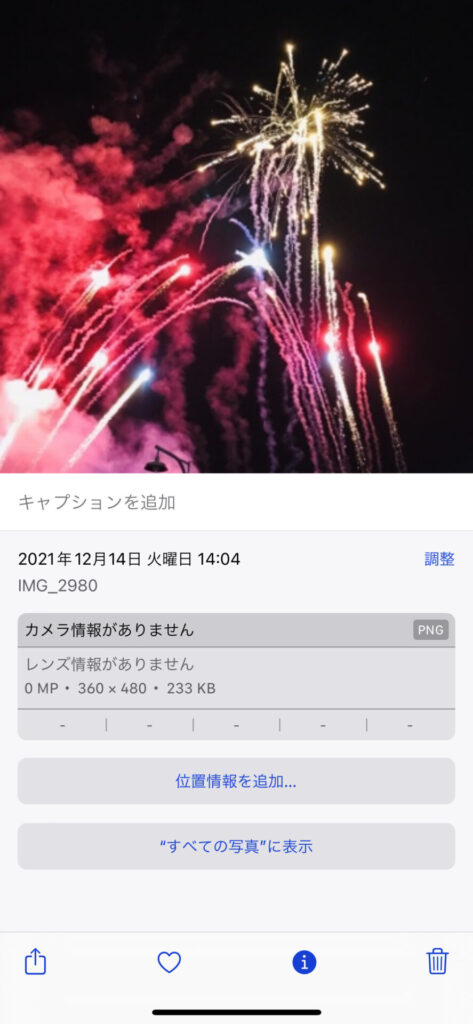
レシピ
現状、アップル側のバグなのか、ショートカットアプリから写真を選択する方法だとメタデータが残ってしまいます。
そのため、写真アプリの共有ボタンから選択する方法を採用しています。
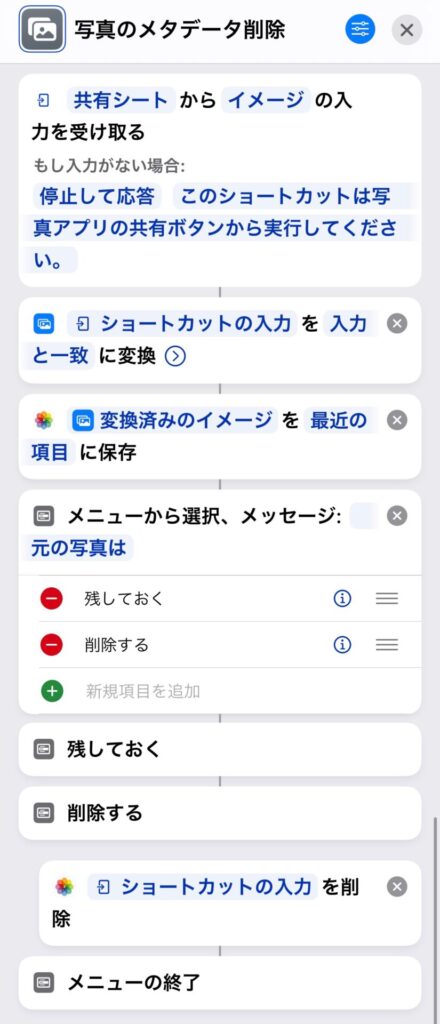
自分用にアレンジする方法
続きを見る
①ブロックの中身をアレンジする
アレンジ例)
☆jpegなど指定の拡張子に変更する。
アイデアを活かして自分流にアレンジしましょう!
②色・アイコンを変更する
STEP
変更したいショートカットをタップし、右上の青いボタンを押す。
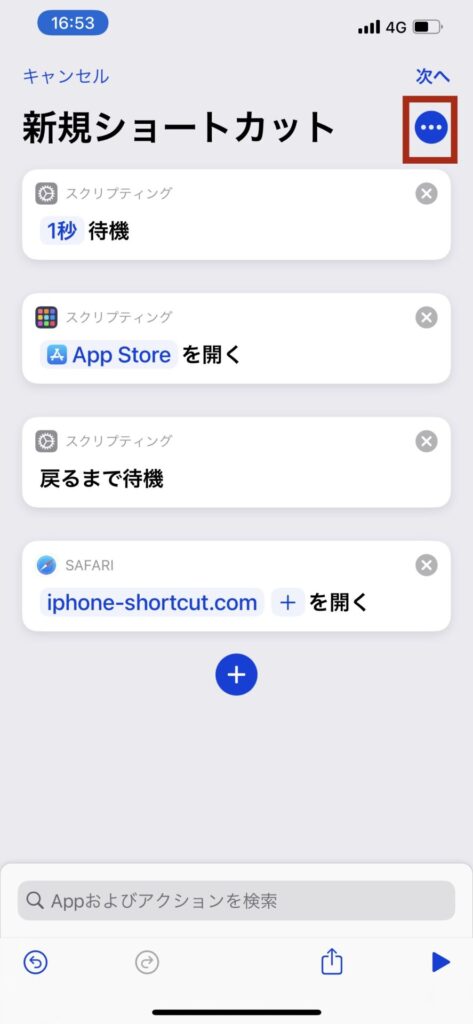
STEP
アイコンをタップ
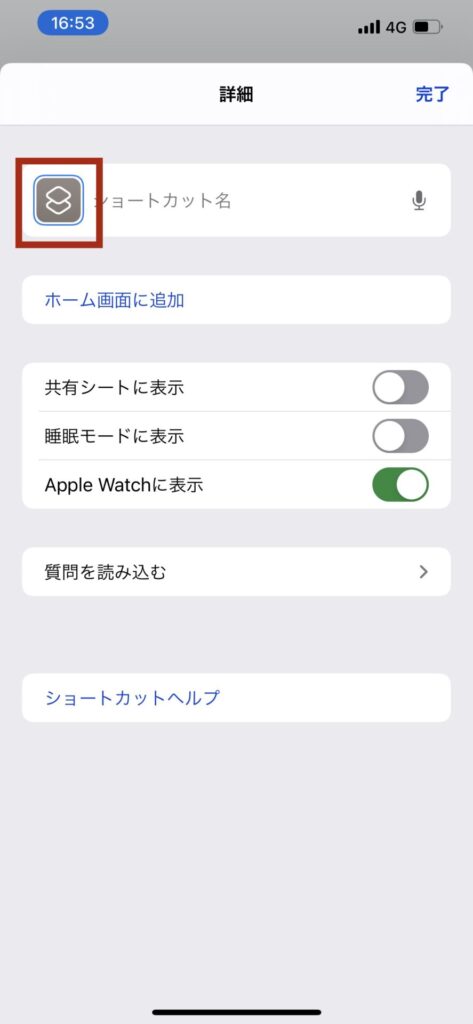
STEP
好きなアイコン・色を選択して、完了を押す
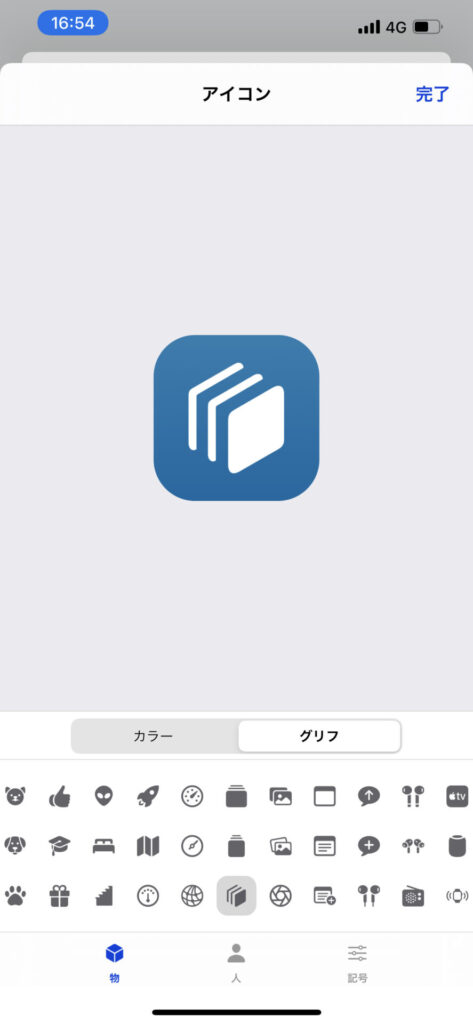
③背面タップを有効活用する
iPhone shortcut library

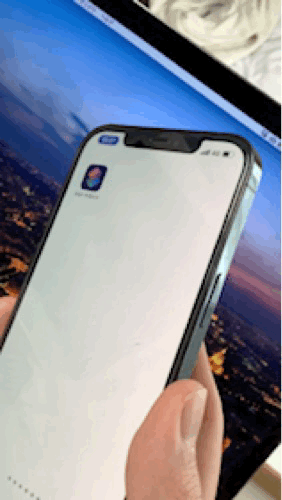
iPhoneの「背面タップ」機能を有効活用しよう!全機能をご紹介! | iPhone shortcut library
背面タップの使い方、設定の仕方をご紹介。初期設定できる23項目すべて詳しく説明しています。また本サイトはショートカットに特化しています。背面タップとショートカット...